
2023年最火的AI绘画出图模糊怎么办?3个技巧让你的照片变高清
相信很多小伙伴也都知道,像素图是由若干个像素点组成的,放大后会模糊失真。不过,由于其色彩丰富,可逼真地表现自然界景物,所以被广泛应用于照片、摄影等方面。要实现图片无损放大,就需要弥补图像放大后缺失的细节。如果想从一张分辨率低的图片得到一张高清的图片,直接用缩放的方法肯定是不行的,就像下图那样,左面是我们在 stable diffusion 中用AI生成的小姐姐,右边是用 PhotoShop直接放大4倍后的效果,很明显,放大后的图片变得很模糊。
而在 stable diffusion 中,我们想将一张低分辨率的图片放大到4K高清图片,方法有很多种,但哪种才是最优解呢?

方法1,直接在附加功能中放大图片
首先,我们的原图是在 stable diffusion 中用AI生成的,尺寸为512*768,我们将原图拖入stable diffusion 附加功能的图片放大里面,缩放算法选用现在比较好用的4x-UltraSharp,将图片放大2倍(注:这个算法需要另外下载和安装,如果你没有这个插件,换成 R-ESRGAN 4x+也是不错的)。
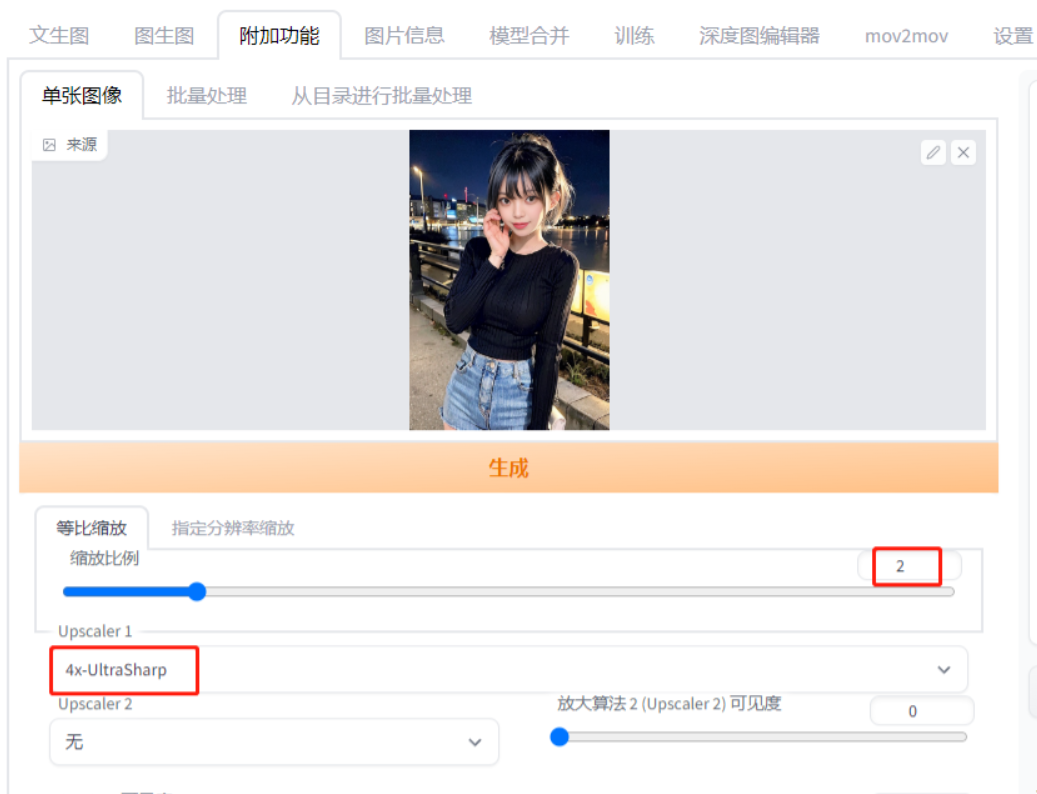 下图为通过附加功能将原图放大2倍后的图片。放大其眼部,仔细观察发现比之前精细了很多,但眼睫毛的地方仍是糊的,也就是精细度还不够。
下图为通过附加功能将原图放大2倍后的图片。放大其眼部,仔细观察发现比之前精细了很多,但眼睫毛的地方仍是糊的,也就是精细度还不够。

其实,想要得到真正4K高清的图片,在 stable diffusion 中我们有两种比较好的方法。
方法2:通过高清修复放大图片
想要得到细节比较丰富的4K高清图的,我们通常的做法是,在生成图片的时候勾选高清修复,放大算法仍选择我们之前用的 4x-UltraSharp,放大倍数为2倍。这里注意一点,重绘幅度调到0.5左右就可以,不要太高,不然虽然图片变高清了,但相对原图来说会产生一些更多的变化。

下图左侧为通过高清修复得到的图片,将其放大后观察眼部,能看到一根一根的睫毛,说明其精细度得到了提升,但是这种方法得到的图片速度特别慢,低显存的显卡甚至直接不能用。

方法3:通过图生图放大图片
在文生图得到原始图片后,直接点击图生图,来到图生图后,将图片尺寸调大2倍,调成1024*1536。这里同样注意重绘幅度不要调得太高,0.5左右即可。
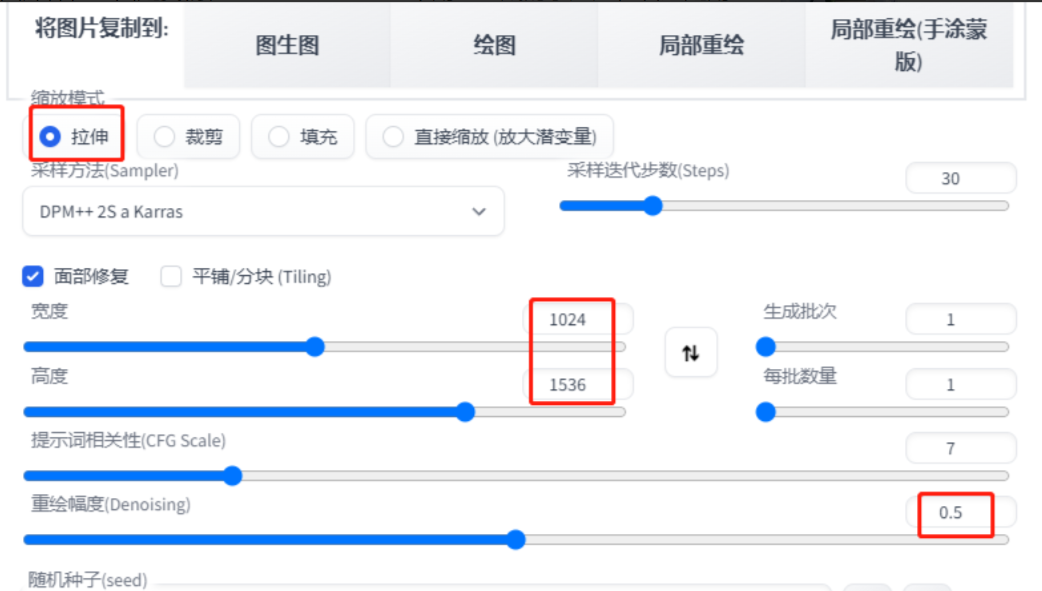
将图生图得到的图片放大后,也能看清一根一根的睫毛,说明通过图生图放大图片可以得到和高清修复差不多的效果,但图生图相对于高清修复来说速度快很多,所以图生图的优势更加明显。

小结:得到4K高清图片的最优解
从细节精细度上来看,高清修复和图生图放大都很不错,但如果直接用高清修复将图片放大4倍,时间上太慢,而用图生图最大只能将图片放大为2048*2048。
所以如果想得到4K图片,我认为最优解应该是先用图生图将图片放大2倍,然后再用附加功能里的 4x-UltraSharp 算法再将图片放大2倍,这才是兼顾时间和图片精度的最佳解决方案。




以上就是今天的所有内容,关注疯狂的美工官网,每天分享不同的电商圈动态!
【随机内容】
-
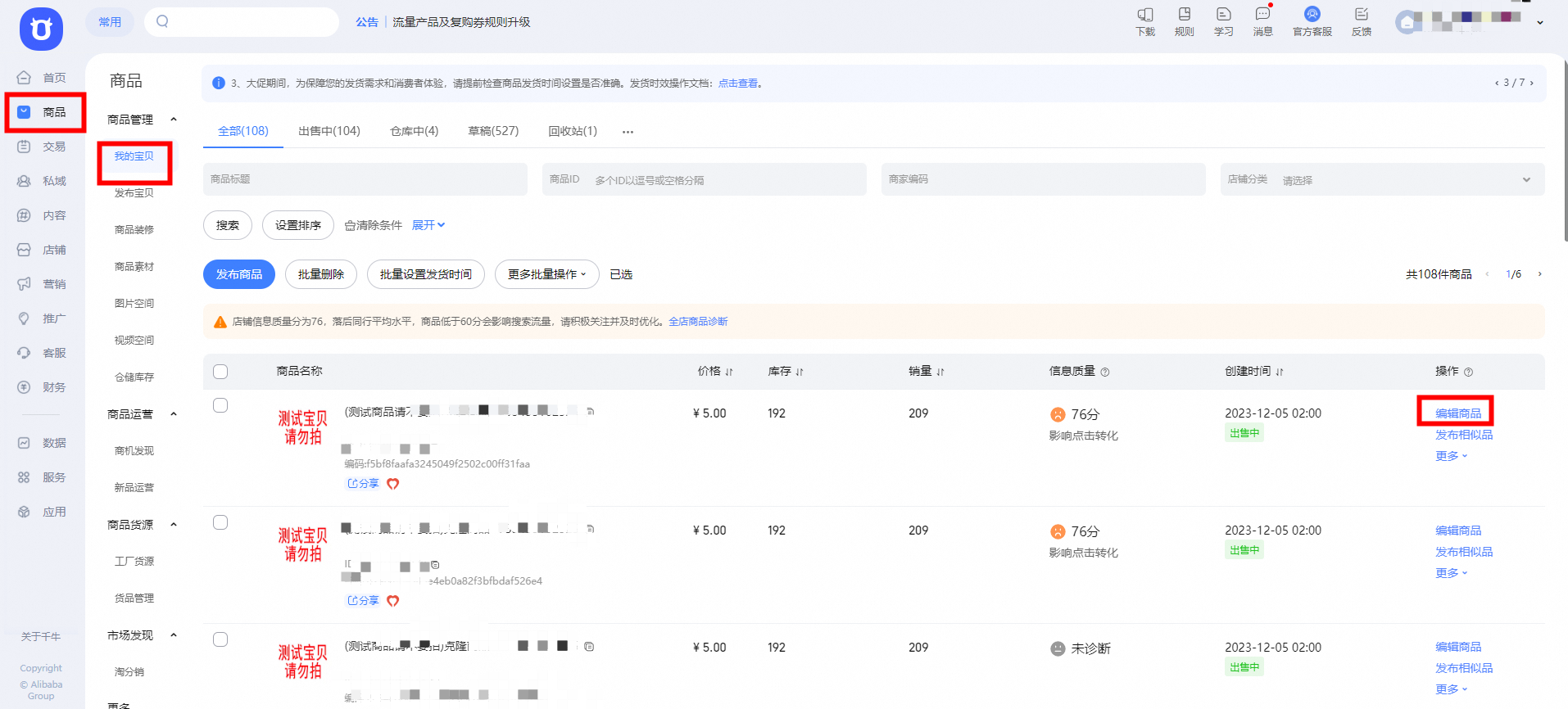
商品发布【商品主图】区域升级为1:1主图,1月24日全行业调整
2024-01-12 -
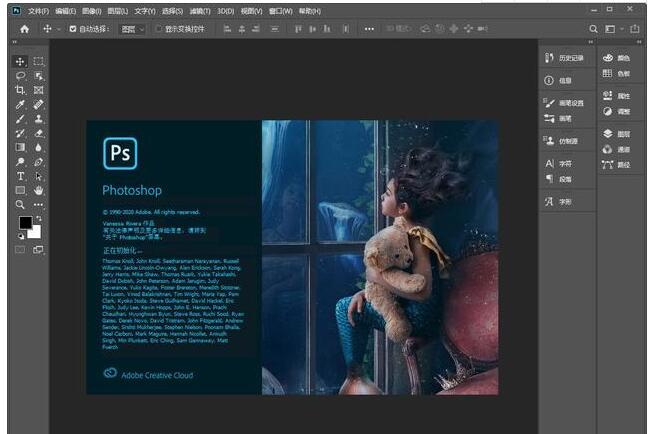 2020-06-15
2020-06-15
-
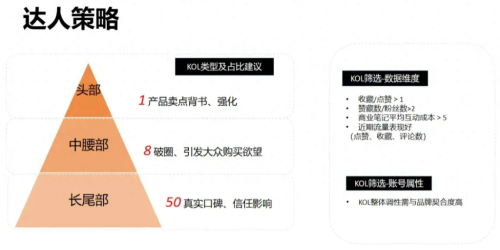 2024-05-25
2024-05-25
-
 2022-04-23
2022-04-23


